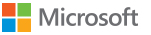“Office 365 for education : 교육용 오피스 365 신청하기”

Office 365 Education은 공동 작업을 진행하고 학업 내용을 공유할 수 있는 서비스 모음입니다.
현재 교육 기관에서 근무 중인 교사와 교육 기관에 다니고 있는 학생에게 무료로 제공됩니다.
이 서비스에는 Office Online(Word, PowerPoint, Excel 및 OneNote), OneDrive 저장소, Yammer 및 SharePoint 사이트가 포함됩니다
교사와 학생들을 위한 교육용 Office 365 무료 설치 및 사용 방법
-
Step 1

교육용 오피스 365 이용 안내 받기
“간단한 5-step을 통해 마이크로소프트 인증 혁신 교사가 된 후 무료로 교육용 Office 365를 사용해보세요.
계정 발급과 설치까지, 한국 마이크로소프트 교육팀이 도와드립니다.” -
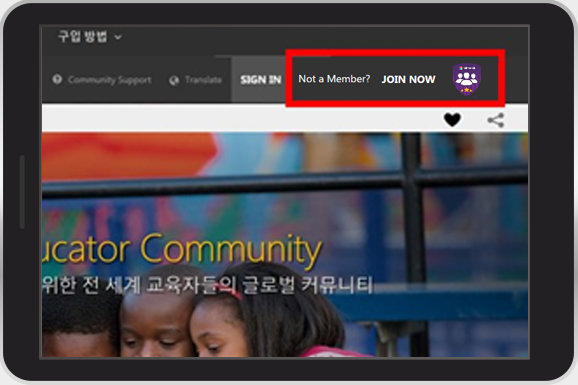
education.microsoft.com에서 회원가입을 해주세요

이때 프로모션 코드란에, LJDYI18019 코드를
입력해주세요 (회원가입과 함께 마이크로소프트 인증 혁신
교사가 될 수 있도록 무료로 1500점을 드립니 다)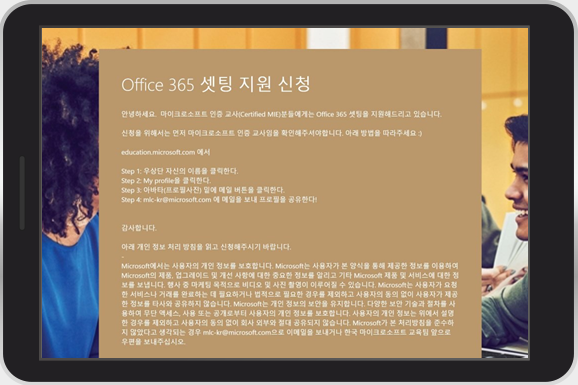
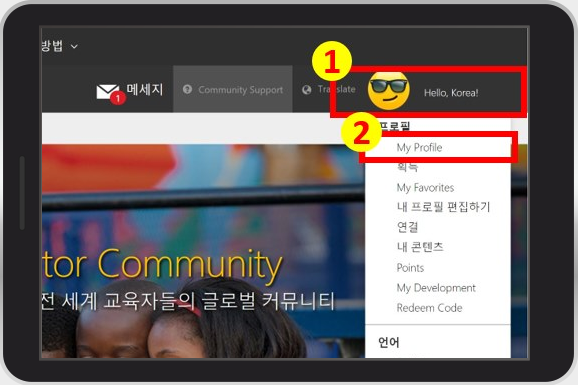
education.microsoft.com에서 재로그인 한 후에, 페이지 상단 오른쪽에 선생님 성함을 클릭해주세요

선생님 성함을 클릭하면 나오는 메뉴바에서,
“My Profile"을 클릭해주세요.메일 버튼을 클릭해 선생님의 프로필을 보내주세요!

오른쪽에 표시되어있는 메일 버튼을 클릭해,
선생님의 프로필을 team@microsoft-edu.com 으로 보내주세요.
(선생님이 마이크로소프트 인증 혁신 교사가 되셨음을
마이크로소프트에 인증하기 위한 절차입니다.)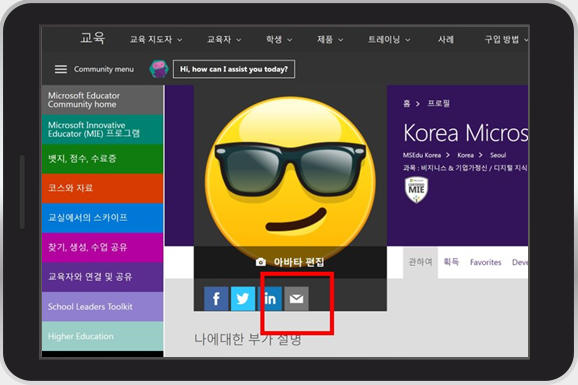
내용의 뒷부분에만 선생님의 지역, 학교, 성함만 추가해서 다음과 같이 보내주시기 바랍니다.
- 메일 예시
- 메일 제목 :I’m a MEC Member!
- 메일 내용 : 안녕하세요! - Check out my MEC profile to see what I’ve accomplished and to connect with me. https://education.microsoft.com/Status/~ (이 url은 수정하지 마시고 그대로 두세요)
-
지역 :ex. ①강원도 ②경기도 ③경상남도 ④경상북도 ⑤광주시 ⑥대구시 ⑦대전시 ⑧부산시 ⑨서울시 ⑩세종시 ⑪울산시 ⑫인천시 ⑬전라남도 ⑭전라북도 ⑮제주도 ⑯충청남도 ⑰충청북도
*(소속 학교의 지역을 위처럼 단어 전체로 써넣어 주세요 ex. 강원 X / 강원도 O) - 학교 :학교명 또한 줄임말 없이 써주세요
- 선생님 성함 :
신청이 완료되었습니다!

이메일을 받은 후, 업무시간 내에 한국 마이크로소프트 교육팀에서 선생님 이메일로 연락드리겠습니다.
마이크로소프트 전문가와 함께 Office 365를 설치하시고, 수업과 업무에 사용해보세요!
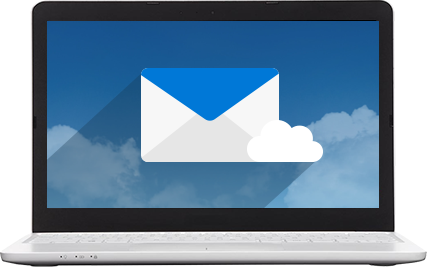
Step 2

Microsoft Educator Community에서 가입할 때에 기입한 메일계정으로
도착한 메일 확인하고 Office 365 for education 계정 생성하기
Minecraft Education Edition구매 및 설치
위의 step 1 & 2 를 통해서 Office 365 education 계정이 있어야 합니다
-
-
1
-
마인크래프트 구매
-
교육용 마인크래프트는 연 5$를 지불하고서 라이선스를 구매하셔야 이용 가능합니다. 라이선스 구매 문의를 위해서는 성함,
소속 학교와 지역을 기입하여 team@microsoft-edu.com 으로 메일을 보내주세요.
-
-
-
2
-
마인크래프트 설치
-
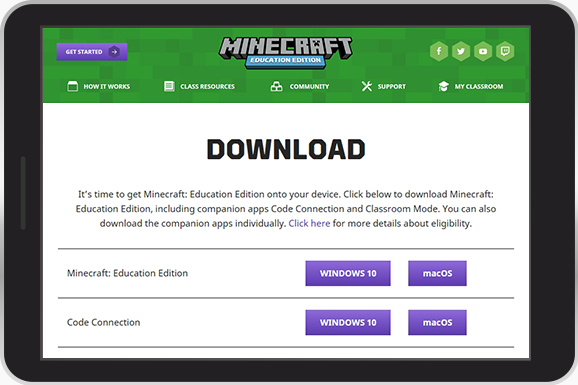
교육용 마인크래프트 설치하기

Minecraft: Education Edition의 windows 10 또는 macOS 버튼을
누르시면 운영체제에 적합한 파일이 다운로드됩니다.
그 안에 Code Connection과 Classroom Mode도 포함되어있으므로 따로 Code Connection과 Classroom Mode 파일을 다운받으실 필요는 없습니다.파일 확인하기

다운로드 된 파일을 압축풀면 아래의 이미지처럼 파일들이 있습니다.
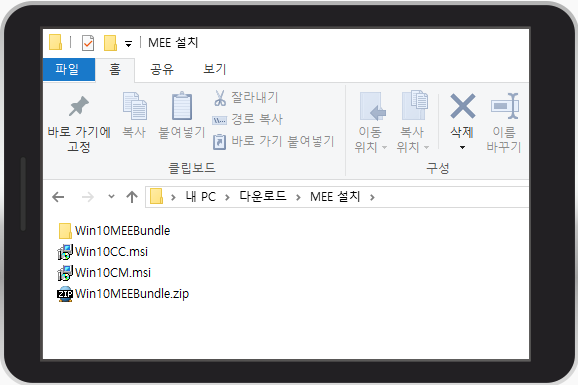
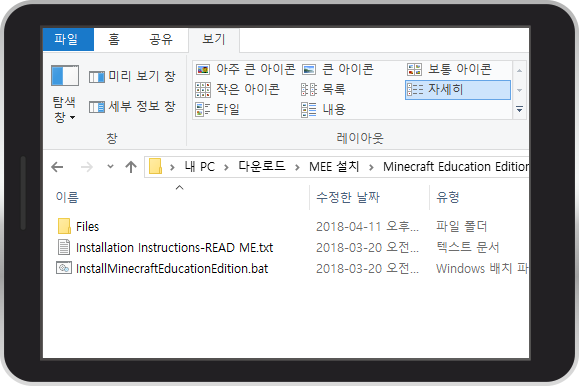
파일 설치하기

> Win10MEEBundle 파일을 클릭
> Win10MEEClient1.0.27을 클릭
> minecraft_education_edition_1.0.27.0 클릭
> Minecraft Education Edition 1.0.27.0클릭InstallMinecraftEducationEdition을
오른쪽 마우스 클릭
Run as administrator(관리자 권한으로 실행) 하시면
교육용 마인크래프트 설치 될 것입니다.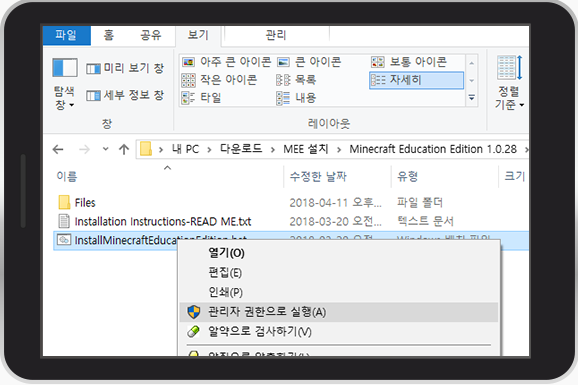
-
-
-
3
-
Code Connection, Classroom Mode 설치하기
-
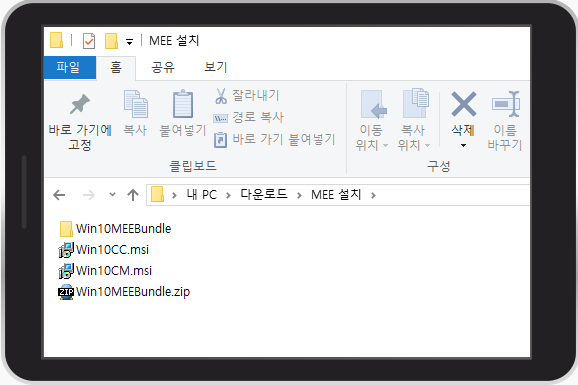
파일 확인하기

Code Connection 와 Classroom Mode 은 이전에 보셨던 파일에서 win10CC와 win10CM 을 다운로드 받아서 바로 설치 가능하십니다.
마인크래프트와 코드커넥션, 클래스룸모드를 설치하실 때에 설치하시는 순서는 상관이 없습니다.
-